Der kan være forskellige frustrerende årsager til, at dit Windows-webcam halter med at reagere præcist, som det plejede. Men instinktivt tjekker du på det allerførste tidspunkt hardware- eller kabelforbindelsen. Handler du det samme? Webcam virker ikke problem er ret almindeligt i dag. Fordi brugen af webcams faktisk er blevet til i denne tragiske pandemiske fase. Når ethvert rum, uanset om det er relateret til forretning, organisationer eller noget andet, tilpasser metoderne eller funktionaliteterne i det digitale område.
Nå, for at vende tilbage til sagen, uanset om du har adgang til det integrerede webkamera eller en særskilt kilde af hardware, i tilfælde af at du løber ind i Webcam virker ikke på Windows 10, så forklarer dette indlæg de bedste måder at løse problemet på. Men vent, før du springer videre mod løsninger, er her en orientering om, hvorfor dette problem opstår.
Hvorfor virker webcam ikke på Windows 10?
Hovedsageligt Problemet med webcam virker ikke opstår på grund af de forældede, ødelagte eller korrupte drivere. Bortset fra dette er der adskillige årsager bag dette problem, herunder tredjepartsapplikationer, der kan være modstridende, forkerte indstillinger, Webcam har muligvis skjult eller slukket og mange flere. Hvis du har at gøre med et webcam-problem, så sig farvel til alle dine bekymringer for altid. Nedenfor har vi listet et par stykker ned øjeblikkelige rettelser for at løse, at Webcam ikke virker på Windows 10-problemet. Så uden at spilde lidt tid, lad os læse dem alle og vælge den bedst egnede!
Prøv de bedste metoder til at ordne webcam, der ikke virker på Windows 10
Tag et kig på nedenstående bedste måder at rette op på, at Webcam ikke fungerer på Windows 10!
Metode 1: Sørg for, at apps har tilladelse til at få adgang til webcam
I første omgang, hvad du kan gøre for at rette op på, at webcam ikke fungerer på Windows 10 er - tjek, at andre apper har tilladelse til at få adgang til webcam. Hvis du ikke ved, hvordan du gør det, så ingen bekymringer, vi har delt trinene nedenfor!
Trin 1:- Åbn Windows-indstillinger ved at trykke på Win og jeg nøgler samtidigt.
Trin 2:- Skift derefter til indstillingerne for beskyttelse af personlige oplysninger.
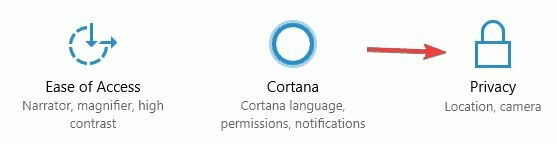
Trin 3:- Nu under indstillingen Privatliv klik på kameraindstillingen fra venstre side.
Trin 4:- Efter dette skal du sikre dig, at Lad apps bruge min kamerahardware skal være aktiveret. Eller du kan også vælge de apps, du vil have aktivere Webcam-tilladelse.
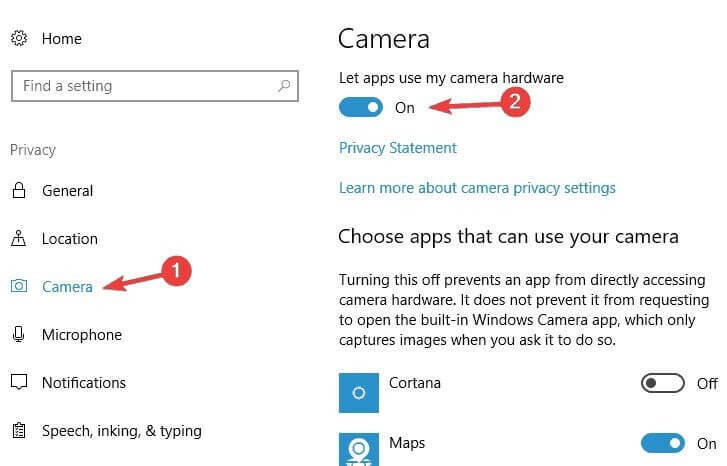
Luk derefter indstillingerne og prøv at bruge webkameraet bare for at kontrollere, at problemet er løst eller ej. Normalt opstår almindelige kameraproblemer på Windows 10 på grund af dette. Ved aktivering af webcam du kan rette op på, at webcam ikke virker på Windows 10.
Læs også: Download HP Webcam-drivere til Windows 10, 8, 7
Metode 2: Sluk for alle USB-hubs
Mange brugere har rapporteret, at USB-hubben nogle gange også resulterer i Integreret webcam virker ikke problem. Du kan dog håndtere dette ved at slukke for alle USB-hubs. Her er alt hvad du skal gøre!
Trin 1:- Gå til søgefeltet på din Windows og skriv Enhedshåndtering, og vælg derefter det bedste match.
Trin 2:- Efter dette, når Vinduet Enhedshåndtering åbnes, og find derefter Universal Serial Bus controllere kategori og udvide den.
Trin 3:- Find derefter USB Root Hub og højreklik derefter på den og vælg Deaktiver i menuen.
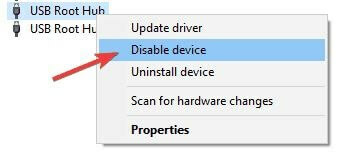
Trin 4:- Klik derefter på Ja, når en bekræftelsesdialogboks vises.
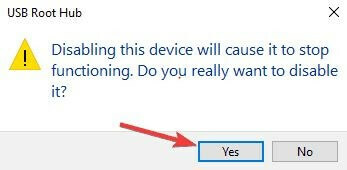
Trin 5:- Gentag de samme trin for at deaktivere alle USB-hubs.
Plus, efter at have deaktiveret alle USB-hubs, glem ikke at genstarte pc'en og aktivere USB-hubs igen. Fordi deaktivering af alle USB-hubs kan midlertidigt stoppe mus og tastatur. Så det er sådan du kan slippe af med Webcam virker ikke problem med minimal indsats.
Læs mere: Bedste gratis webcam-software til Windows 10, 8 og 7
Metode 3: Tjek ofte efter Windows Update
Webcam fungerer ikke på Windows 10 på grund af den ældre version af Windows. Lave eller gamle patches snupper den nøjagtige funktion af webcam. Så udvikle en vane til ofte at tjekke for opdateringerne. Vi har delt nedenstående trin til det samme!
- Tryk på Windows-logotasten fra tastaturet for at skifte til startmenuen.
- Gå derefter til Indstillinger og klik på Update & Security mulighed.

- Efter dette, klik på windows update fra venstre rude side af vinduet.
- Til sidst skal du klikke på Søg efter opdateringer mulighed.

Nu vil Windows automatisk installere de nye opdateringer, hvis de er tilgængelige.
Læs mere: Download USB PnP-lyd-enhedsdrivere på Windows 10
Metode 4: Start din pc igen
Måske, webcam ikke fundet Windows 10, i så fald kan genstart af pc'en løse dette problem. For at genstarte pc'en skal du trykke på Win-logotasten fra tastaturet, derefter vælge Power-ikonet, og derefter klikke på Genstart. Efter genstart af pc'en, vil Windows 10 finde webkameraet og begynde at fungere korrekt.
Metode 5: Opdater drivere ved hjælp af Bit Driver Updater
Hovedsagelig opstår et problem med Windows 10-kameraet, der ikke fungerer, på grund af forældede, manglende eller korrupte enhedsdrivere. Derfor skal du sikre dig, at drivere skal være forbundet med dens seneste version for at sikre, at webkameraet fungerer nøjagtigt. Og for at foretage hyppig og automatisk opdatering af drivere kan man også bruge værktøj til driveropdatering. Hermed anbefaler vi dig at bruge Bit Driver Updater, en ideel måde at opdatere drivere ofte og automatisk. Desuden er det ekstremt nemt at bruge Bit Driver Updater. Bare følg nedenstående trin!
- Hent Bit Driver Updater fra nedenstående link.

- Vent nu et stykke tid, indtil scanningsproceduren er færdig.
- Efter dette producerede den listen over forældede drivere, og gå derefter gennem listen.
- Til sidst, klik på Opdater nu for at opdatere driveren. Og for at opdatere alle driverne på én gang skal du klikke på Opdater alle i stedet for Opdater nu.

Det er alt, hvad du skal gøre imens opdatering af driverne ved hjælp af Bit Driver Updater. For at rette op på, at Webcam ikke fungerer på Windows 10, skal du altid sørge for, at drivere skal opdateres til den nyeste version.
Læs mere: Sådan løses problemer med dobbeltklik med mus på Windows 10
Webcam virker ikke på Windows 10 – [Fixed]
Så det er sådan her reparere Webcam, der ikke virker på Windows 10. Brugervenlighed er noget, vi alle har ønsket os. Derfor, med dette i tankerne, har vi bragt de nemme metoder til at hjælpe dig med at få den nøjagtige ydeevne af dit webcam tilbage som tidligere. Du behøver ikke at prøve alle metoderne, bare vælg den mest praktiske efter dine præferencer.
Til sidst, hvis du er tilfreds med vores skrivning, så del den også i din cirkel for at hjælpe dem. Giv os desuden en kommentar i feltet nedenfor om dette, vi vil være glade for at høre fra dig. Indtil næste satsning, følg med, vi vender snart tilbage!